obs怎么直播_obs直播教程
 发布于2025-04-30 阅读(0)
发布于2025-04-30 阅读(0)
扫一扫,手机访问
1、如上图所示,依次选择【+】号,添加【媒体源】,选择【确定】。
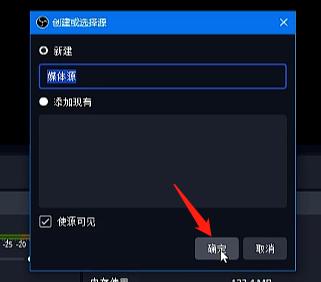
2、选择【浏览】,找到自己需要直播的【视频】,点击【打开】——【确定】。
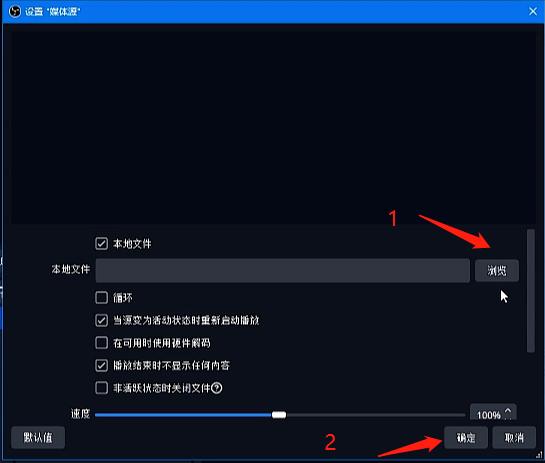
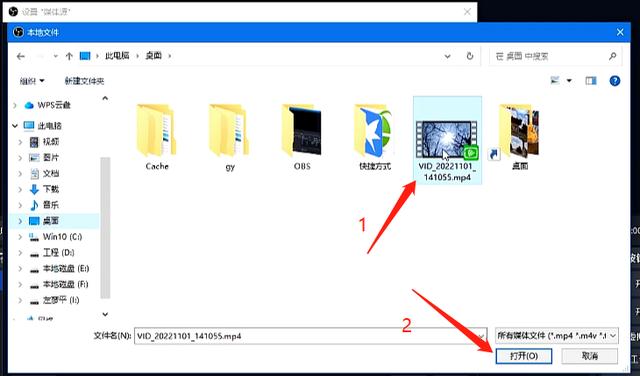
点击完【确定】之后,我们在显示窗口,就可以看到我们添加的视频画面了。接下来,我们需要设置推流地址。
推流地址:需要从开播的平台获取,一般我们需要在那个平台直播,就需要在哪里平台建立直播,设置直播标题、直播封面等内容,如果选择推流直播,这个直播平台会自动显示推流的地址和密钥。
第二步:设置推流
1、打开OBS中的【文件】——【设置】——【直播】,打开【服务】标签,选择【自定义】选项,将开播平台的推流地址填入【服务器】选项,将【推流密钥】填写在【推流码】处。操作到这里,推流的设置就完成了。
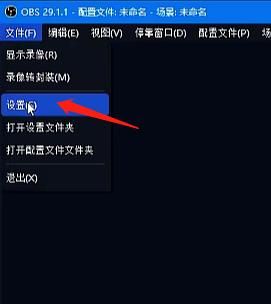
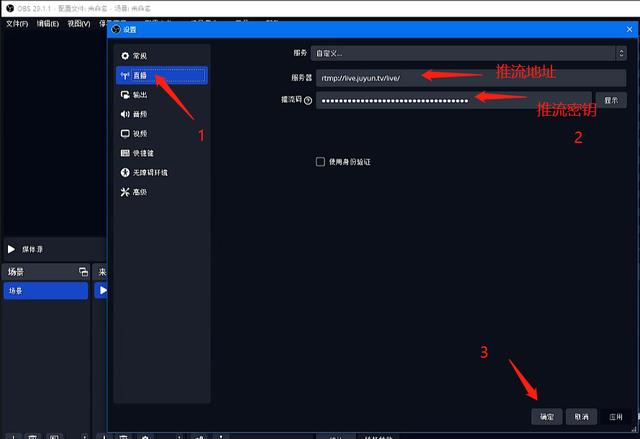
2、接下来,点击主界面【开始直播】,那么第三方平台建好的直播间就会出现我们开始添加的【直播源】画面了。如果直播结束,我们就点击停止直播,点击完后,直播的画面就会中断。第三方平台的画面就会消失。
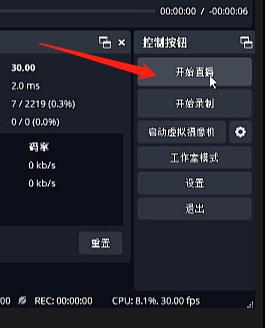
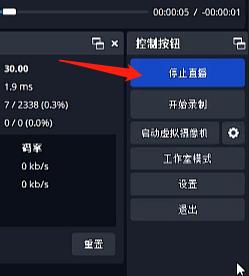
注意:开播流程中,省略了如何从第三方平台获取推流地址的步骤。因为不同的平台,获取方法稍有不同,但是原理是一样的。都需要我们先在开播的平台建好直播间,然后再用OBS,把直播的信号推送到建好的这个直播间。这样,建好的这个直播间才会有直播信号。
本文转载于:https://xiazai.zol.com.cn/jiqiao/93072.html 如有侵犯,请联系admin@zhengruan.com删除
上一篇:波场币一共发行了多少
下一篇:比特币杠杆怎么玩的
产品推荐
-

售后无忧
立即购买>- DAEMON Tools Lite 10【序列号终身授权 + 中文版 + Win】
-
¥150.00
office旗舰店
-

售后无忧
立即购买>- DAEMON Tools Ultra 5【序列号终身授权 + 中文版 + Win】
-
¥198.00
office旗舰店
-

售后无忧
立即购买>- DAEMON Tools Pro 8【序列号终身授权 + 中文版 + Win】
-
¥189.00
office旗舰店
-

售后无忧
立即购买>- CorelDRAW X8 简体中文【标准版 + Win】
-
¥1788.00
office旗舰店
-
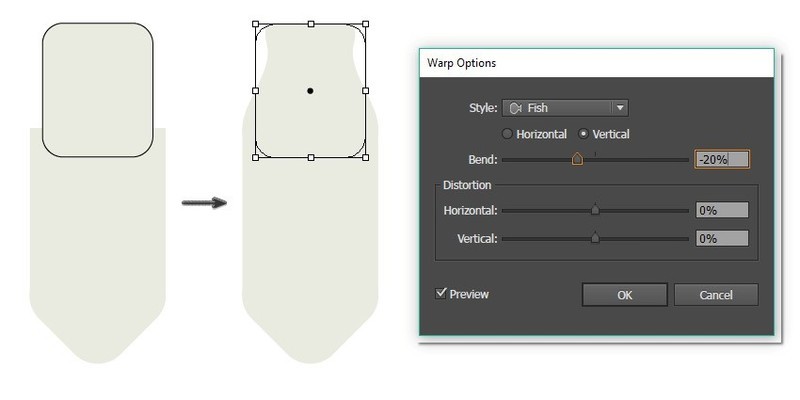 正版软件
正版软件
- 怎么利用AI绘制冬季连指手套插图呢-AI绘制手套教程
- 1.如何创建手套第1步打开AdobeIllustrator后,创建一个850x850像素的新文档。首先选择矩形工具(M)创建一个浅灰色矩形。设置填充颜色,如下图所示。接下来,使用圆角矩形工具,创建一个浅灰色的圆角矩形。将圆角矩形旋转到45度。(选择它,并按住Shift键的同时旋转它。)将两个形状重叠,如下图所示。第2步添加另一个圆角矩形并将其放在之前创建的图形上方。选择矩形,使用效果>变形>鱼形效果,输入下面图中的选项。第3步要添加轻微阴影,请创建一个较暗的灰色椭圆并将其放在基本矩形(Cont
- 4分钟前 0
-
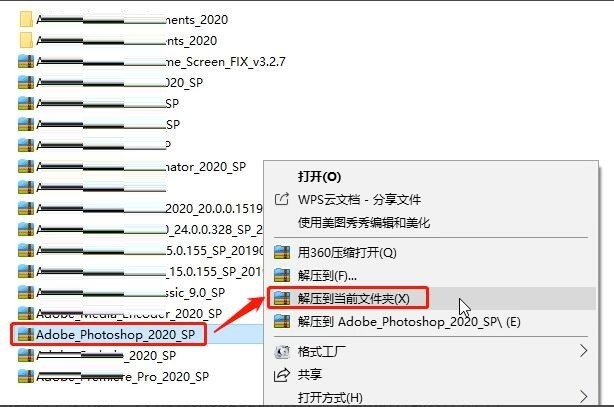 正版软件
正版软件
- Photoshop2020怎么安装 Photoshop2020的详细安装教程
- 首先下载Photoshop2020软件包,下载下来的安装包是压缩包文件,鼠标右键单击,点击解压当前文件夹。安装包解压完成后,会出现一个Photoshop2020的文件夹,双击进入此文件夹内。文件夹内包含Photoshop2020所有的安装程序。双击Set-up打开,这是Photoshop的安装程序。在正式安装Photoshop2020软件之前,需要选择安装语言和安装位置。语言默认简体中文即可,安装位置请手动选择,点击小文件夹,更改位置,根据自己安装软件的习惯选择即可,小编选择的是E盘Adobe2020的文
- 14分钟前 0
-
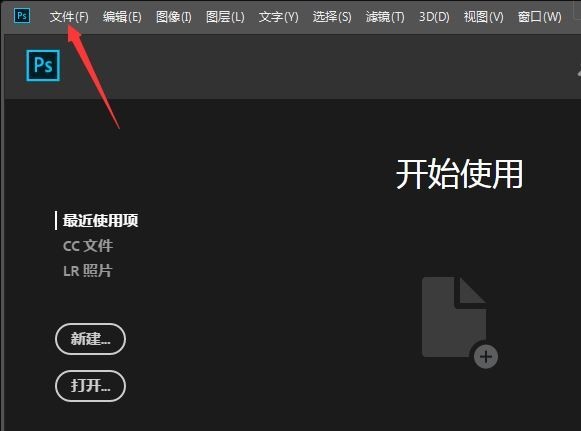 正版软件
正版软件
- ps怎么关闭文件打开选项对话框 ps关闭文件打开选项对话框方法
- 1.首先,打开界面后,点击编辑菜单2.然后,找到其中的自动选项3.随后,点击子栏目下的批处理按钮4.最后,鼠标点击勾选禁止显示文件打开选项对话框按钮即可
- 30分钟前 0
-
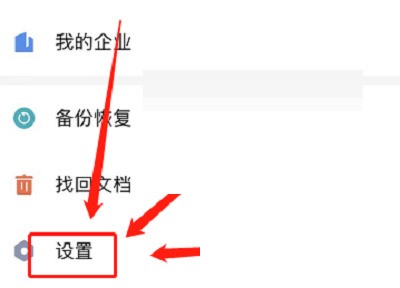 正版软件
正版软件
- wps应用锁怎么关闭_wps应用锁关闭方法
- 1、首先进入wps后,选择点击设置功能。2、然后点击选择应用锁功能。3、最后选择关闭启动时需要密码即可。
- 50分钟前 0
-
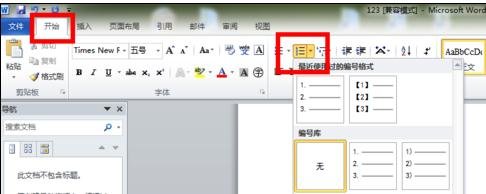 正版软件
正版软件
- Word 2010加入引用文献的详细操作过程
- 我们先打开Word2010文档页面,在【开始】--【段落】中单击【编号】下三角按钮;如下图:然后我们在列表中选择符合我们要求的编号类型就能将第一个编号插入到文档中。在第一个编号后面输入文本内容,按回车键将自动生成第二个编号;如下图:以同样的方法可以添加多个用到的参考文献。注意,此时参考文献只是添加并未插入!如下图:在正文需要插入参考文献的地方,点击【插入】—【交叉引用】---引用类型【编号项】---选择要插入的文献;如下图所示:接下来点击【插入】后关闭;插入后如下图所示:然后我们再将正文中的插入文献编号选
- 1小时前 20:40 0
相关推荐
热门关注
-

- Xshell 6 简体中文
- ¥899.00-¥1149.00
-

- DaVinci Resolve Studio 16 简体中文
- ¥2550.00-¥2550.00
-

- Camtasia 2019 简体中文
- ¥689.00-¥689.00
-

- Luminar 3 简体中文
- ¥288.00-¥288.00
-

- Apowersoft 录屏王 简体中文
- ¥129.00-¥339.00








